原标题:”TP-Link TL-WR702N无线路由器Client客户端模式设置上网”的相关教程资料分享。- 【WiFi之家网】编辑整理。

TP-Link TL-WR702N迷你无线路由器,在“Client:客户端模式”下的上网设置方法;TL-WR702N工作在Client模式下时,在功能上相当于一块无线网卡;一般用来实现让台式计算机通过无线网络上网。
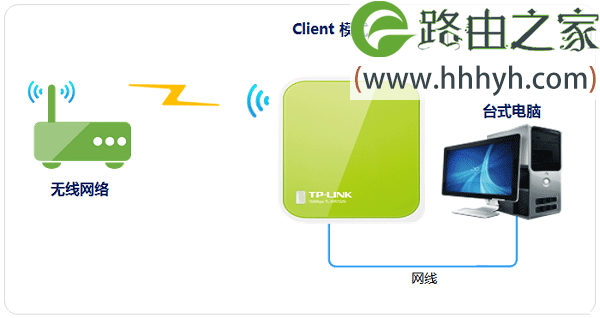
步骤一:准备工作:
记录无线网络的无线信号名称、无线密码、加密方式等参数
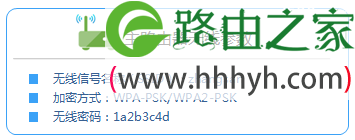
步骤二、设置电脑IP地址
在设置TL-WR702N路由器之前,需要先把电脑的IP地址设置为自动获得,这里指的是笔记本电脑上无线网卡的IP地址。(PS:如果不会设置,请搜索本站文章:电脑自动获取IP地址设置方法)
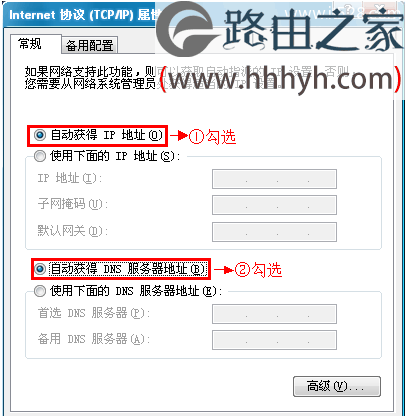
步骤三、无线连接到TL-WR702N路由器无线网络
电脑搜索并连接TL-WR702N路由器的信号(路由器默认SSID为:TP-LINK_XXXXXX(MAC地址后六位),可在路由器底部标贴上查看到MAC地址。
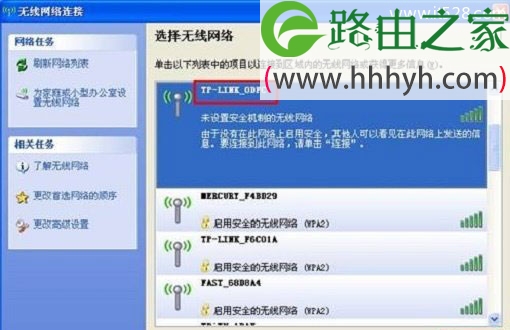
步骤四、登录到TL-WR702N路由器设置界面
1、打开电脑桌面上的IE浏览器,清空地址栏并输入:192.168.1.253(管理地址),回车后页面会弹出登录框(PS:192.168.1.253打不开?请搜索本站文章:192.168.1.253打不开的解决办法)

2、在登录密码框中,输入路由器默认的管理密码:admin,点击 登录,进入管理界面。
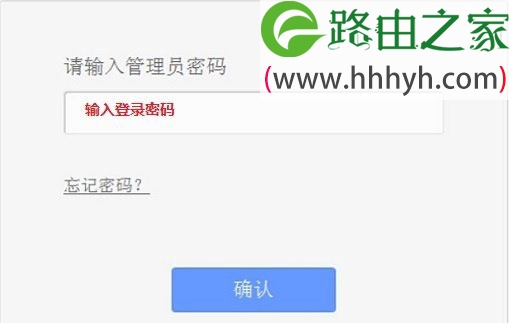
步骤五:TL-WR702N Client模式设置
1、运行设置向导:进入路由器的管理界面后,点击“设置向导”——>点击“下一步”。
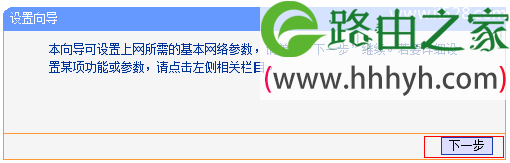
2、选择工作模式:这里需选择“Client:客户端模式”——>点击“下一步”。
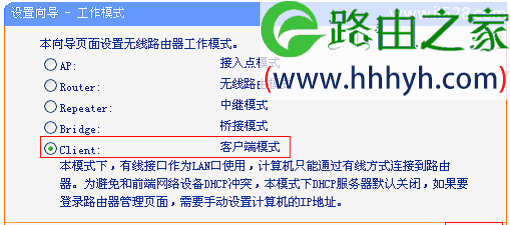
3、扫描信号:点击“扫描”。
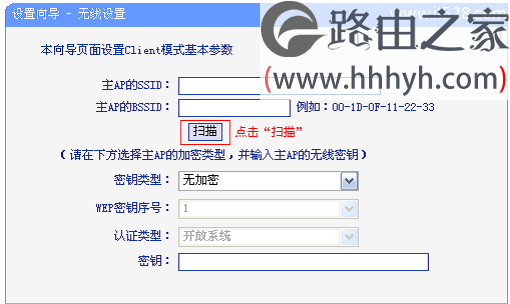
4、在扫描结果中,找到需要连接的无线信号名称(本例是:zhangsan)——>点击“连接”。
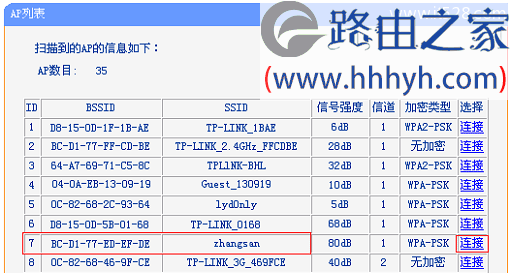
注意:如果扫描不到对应信号,请确认主路由器已开启无线功能,且尝试减小路由器之间的距离。
5、输入无线密钥:“密钥类型”请选择与主路由器的类型一致——>“密钥”请输入需要连接的无线信号的密码——>点击“下一步”。
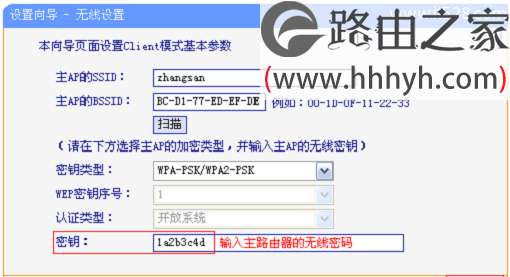
6、重启路由器:点击“重启”——>会弹出重启提示对话框,再次点击“确定”。
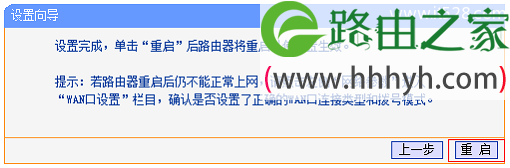
步骤六:连接线路并上网
至此,就完成了TP-Link TL-WR702N迷你型无线路由器的在“Client:客户端模式”下设置。台式计算机用网线连接到TL-WR702N路由器的LAN/WAN口,就可以上网了。
温馨提示:TP-Link TL-WR702N迷你型无线路由器工作在“Client:客户端模式”时,是不会发射无线Wi-Fi信号的,所以无线设备无法连接到TL-WR702N上网的。
以上就是关于“TP-Link TL-WR702N无线路由器Client客户端模式设置上网”的教程!
原创文章,作者:路由器,如若转载,请注明出处:https://www.224m.com/68504.html

